
Traduit en Néerlandais par Gerkje
CADRE NoŽl
Réalisé avec la version X 10.2.0
~*~*~*~
Conditions d'utilisation des éléments et tubes fournis dans le matériel
Il est interdit de modifier, de changer le nom, d'enlever le watermark et d'altérer les tubes
Il est interdit de les partager dans les groupes ou de les offrir sur votre site, blog, forum
Si vous voulez les utiliser pour vos tutoriels, il faudra demander l'autorisation aux auteurs
~*~*~*~
Matériel : 1 Image - 2 Motifs - 1 masque ... ici ...
Le masque a été réalisé par mes soins
~*~*~*~
Ce crayon vous aidera à vous repérer
dans le tutoriel
|
Préparation
Copier/coller le motif doré (csq_gold) dans le dossier Patterns
Copier/coller le masque (création.tine_masque004) dans le dossier Textures
Préparer un dossier avec votre matériel
Ouvrir Photofiltre Studio - Outils / préférences
A Dossiers / dossier d'ouverture, clic sur les 3 petits dossiers jaunes (à
droite)
et indiquer le chemin de votre dossier
Cocher "Verrouiller les dossiers" et "Dossier unique pour l'ouverture et
l'enregistrement"
Clic sur "OK", l'action est immédiate
Étape 1
Mettre en Avant Plan la couleur rouge - R 148 - V 6 - B 52
Mettre en Arrière Plan la couleur jaune - R 248 - V 236 - B 198
Clic sur le bouton "Ajouter aux couleurs personnalisées" pour
la couleur jaune
Fichier / ouvrir ===> l'image "Hazel Lincoln Christmas 36"
Étape 2
Image / encadrement extérieur - Largeur 1 - Couleur rouge Avant Plan
Image
/ encadrement extérieur - Largeur 3 - Cocher "Motif de fond" - Rechercher le
motif doré "csq_gold"
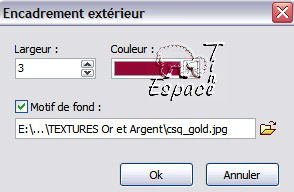
Image / encadrement extérieur - Largeur 2 - Couleur rouge Avant Plan
Décocher la case "Motif de fond"
Étape 3
Sélection / tout sélectionner
Sélection / contracter de 6
Filtre / esthétique / contour progressif
Couleur RVB 65 - Epaisseur 3 - Style Flou

Sélection / masquer la sélection
Étape 4
Image / encadrement extérieur - Largeur 25 - Couleur blanche
Outil Baguette Magique - Sélectionner la bordure blanche
Fichier / ouvrir ===> le motif "188580_fpx"
Edition / utiliser comme motif
Retour sur le cadre - Edition / remplir avec le motif
Filtre / relief / relief
Sélection / masquer la sélection
Étape 5
Image / encadrement extérieur - Largeur 1 - Couleur rouge Avant Plan
Image / encadrement extérieur - Largeur 3 - Cocher "Motif de fond" - Rechercher le motif doré "csq_gold"
Image / encadrement extérieur - Largeur 1 - Couleur rouge Avant Plan (Décocher "Motif de fond")
Image / encadrement extérieur - Largeur 3 - Cocher "Motif de fond" - Rechercher le motif doré "csq_gold"
Étape 6
Sélection / tout sélectionner
Sélection / contracter de 8
Filtre / esthétique / contour progressif (même configuration qu'à l'étape 3)

Sélection / masquer la sélection
Étape 7
Image / encadrement extérieur - Largeur 30 - Couleur rouge Avant Plan
Outil Baguette Magique - Sélectionner la bordure rouge
Filtre / texture / autre - Rechercher le masque "création.tine_masque004"
Opacité
40 % - Echelle 30 % - Relief 100 %

Sélection / masquer la sélection
Étape 8
Image / encadrement extérieur - Largeur 1 - Couleur jaune Arrière Plan
Image / encadrement extérieur - Largeur 1 - Couleur rouge Avant Plan
Image / encadrement extérieur - Largeur 3 - Cocher "Motif de fond" - Rechercher le motif doré "csq_gold"
Image / encadrement extérieur - Largeur 1 - Couleur rouge Avant Plan (décocher "Motif de fond)
Étape 9
Sélection / sélectionner tout
Sélection / contracter de 6
Filtre / esthétique / contour progressif - Couleur noire - Epaisseur 3 - Style Flou
Sélection / masquer la sélection
Et voilà, votre cadre est terminé. N'oubliez pas de signer et d'enregistrer en JPG.
 |
 |
.~*~. Création Tine le 17 Novembre 2009 .~*~.
********** Vos Réalisations **********
Merci Sandrine pour cette réalisation avec PSP

